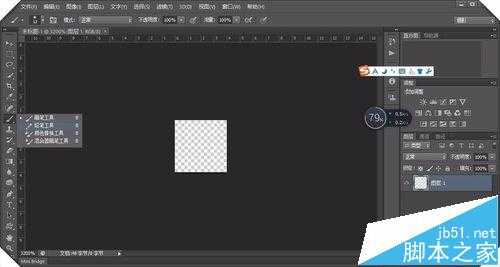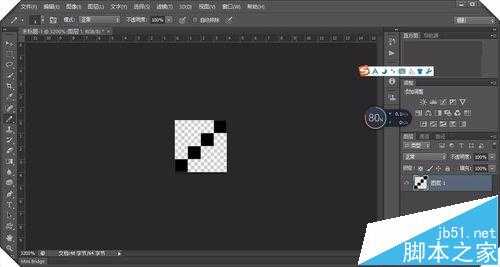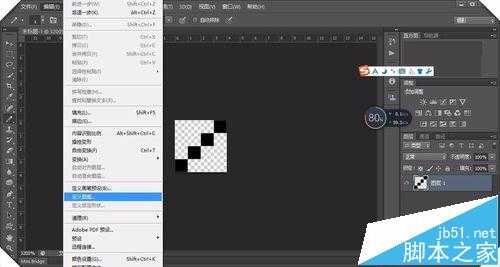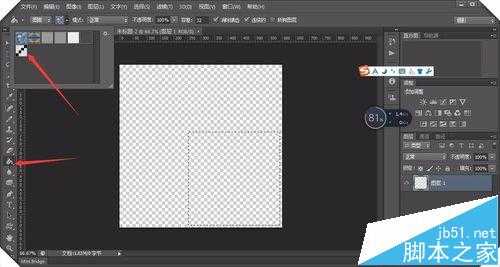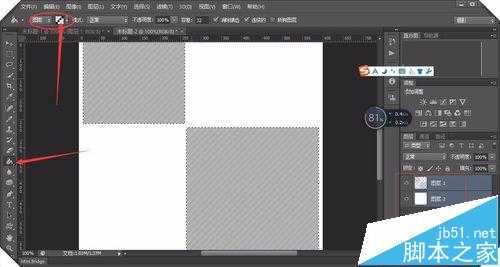站长资源平面设计
PS怎么制作斜线背景? ps制作斜线纹理背景的教程
简介Photoshop斜线背景的制作软件名称:Adobe Photoshop 8.0 中文完整绿色版软件大小:150.1MB更新时间:2015-11-04立即下载1、新建4乘4像素,分辨率任意的文件(本例为200像素每英寸),背景为透明2、把编辑区域放大到看着比较舒服的大小,然后选择工具箱中的铅笔工
Photoshop斜线背景的制作
- 软件名称:
- Adobe Photoshop 8.0 中文完整绿色版
- 软件大小:
- 150.1MB
- 更新时间:
- 2015-11-04立即下载
1、新建4乘4像素,分辨率任意的文件(本例为200像素每英寸),背景为透明
2、把编辑区域放大到看着比较舒服的大小,然后选择工具箱中的铅笔工具
3、将铅笔工具最上面的属性定义成1像素宽,硬度为100,然后从右上向左一下一下的点击。因为是4乘4像素,只需点击4下
4、将画好的图案在“编辑”选单中“定义图案”,名称随意
5、随便新建600乘600像素的文件
6、背景色为白色(本例后来填充了背景色为白色),选择你想绘制斜线背景的区域(如果全部是就不用选了),选择油漆桶工具
相关推荐:
PS怎么精确移动像素px值?
PS绘制一个红色的像素为400*400的圆形?
PS怎么在保证图片像素和大小不变的情况下缩小内存?